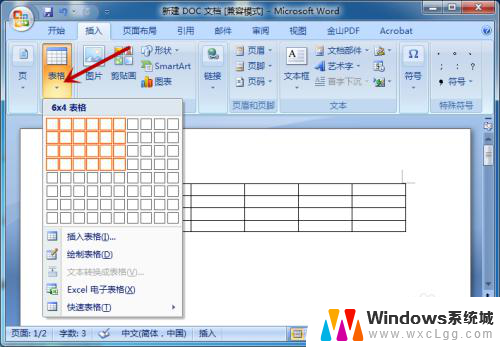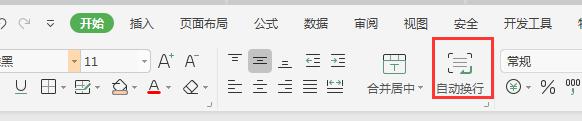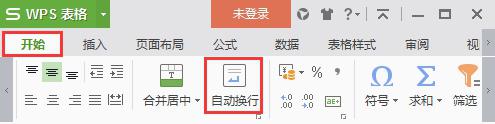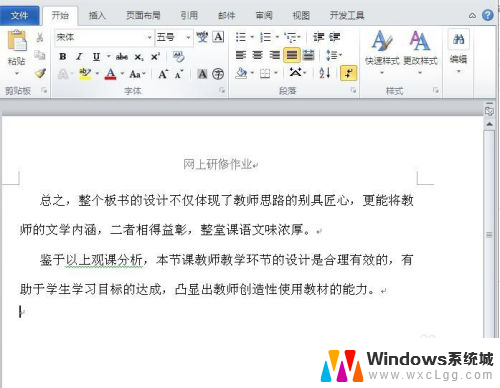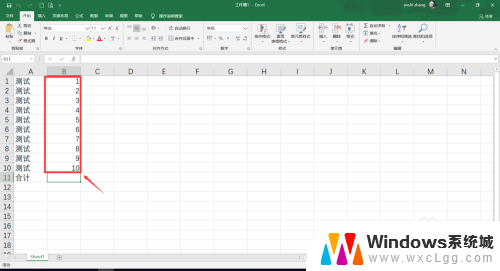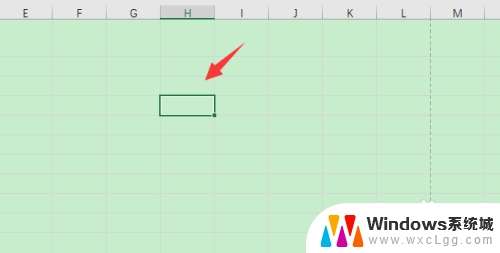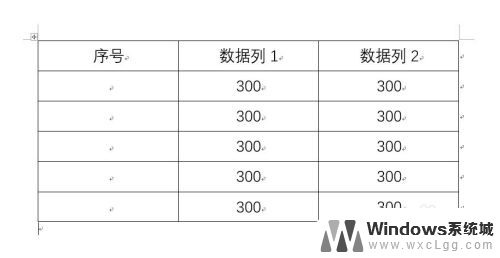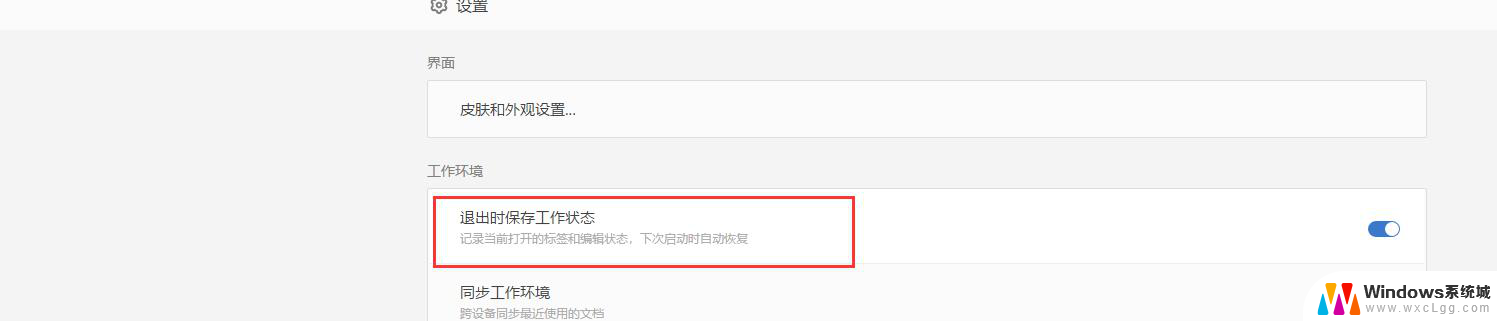怎样自动换行在excel文档中 Excel表格自动换行设置方法
在Excel表格中,如果内容过长无法完全显示在一个单元格中,我们可以通过设置自动换行来让内容自动换行显示,在Excel中,我们可以通过在单元格中输入文本后按下Alt+Enter键来手动换行,也可以通过设置单元格格式来实现自动换行。通过这种方式,可以让表格内容更加清晰地展示出来,方便阅读和理解。想要了解更多关于Excel表格自动换行的设置方法,可以继续阅读下文。
具体方法:
1.Excel2003中自动换行设置方法
首先,打开Excel表格。然后选中需要自动换行的单元格区域,单击菜单栏的“格式”中的“单元格”,在弹出的“格式单元格”窗口中选择“对齐”,然后将– 文本控制–下面的“自动换行”勾选,确定,就OK了。
提示:只有在Excel中选择的那块区域进行设置了自动换行才可以自动换行,其他单元格区域必须再次选中进行设置才行。
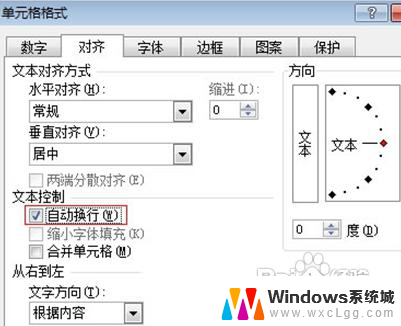
2.Excel2007和Excel2010中自动换行的方法还是选中需要自动换行的单元格区域,然后在“开始”选项卡中找到“自动换行”按钮。按一下即可,效率比起Excel2003来说要高得多。如图:
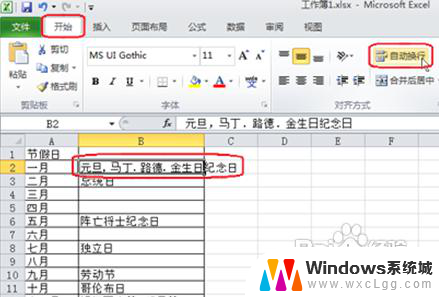
3.单击“自动换行”按钮;
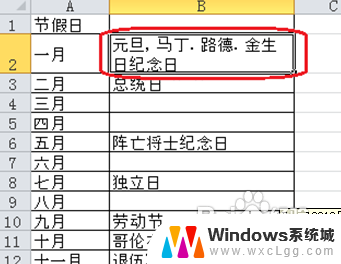
以上就是在Excel文档中自动换行的全部内容,如果遇到这种情况,你可以按照以上步骤解决,非常简单快速。